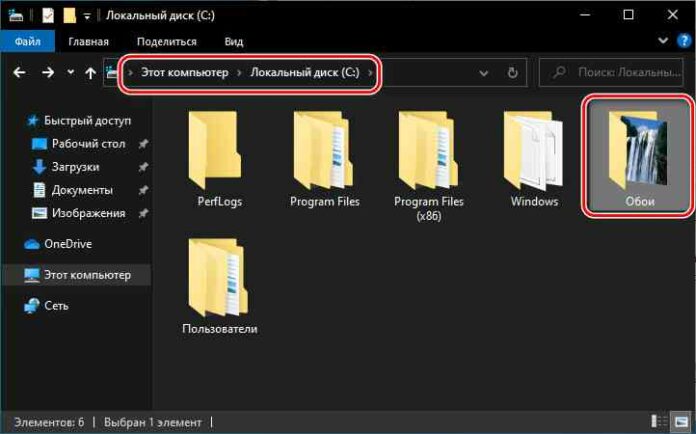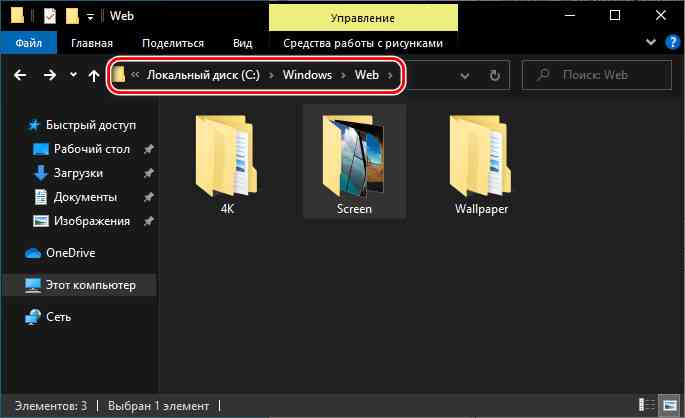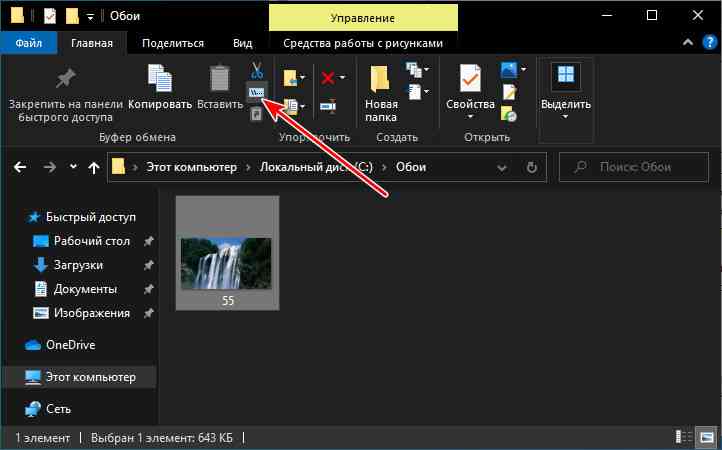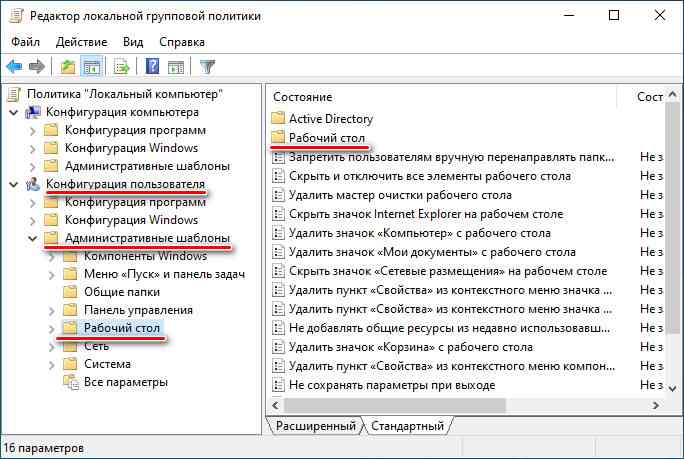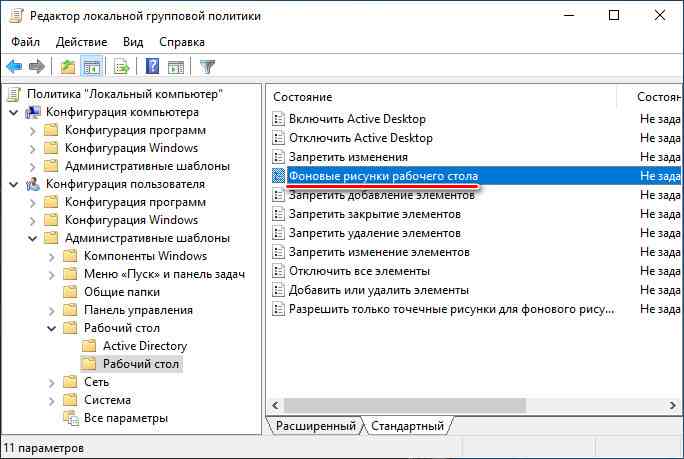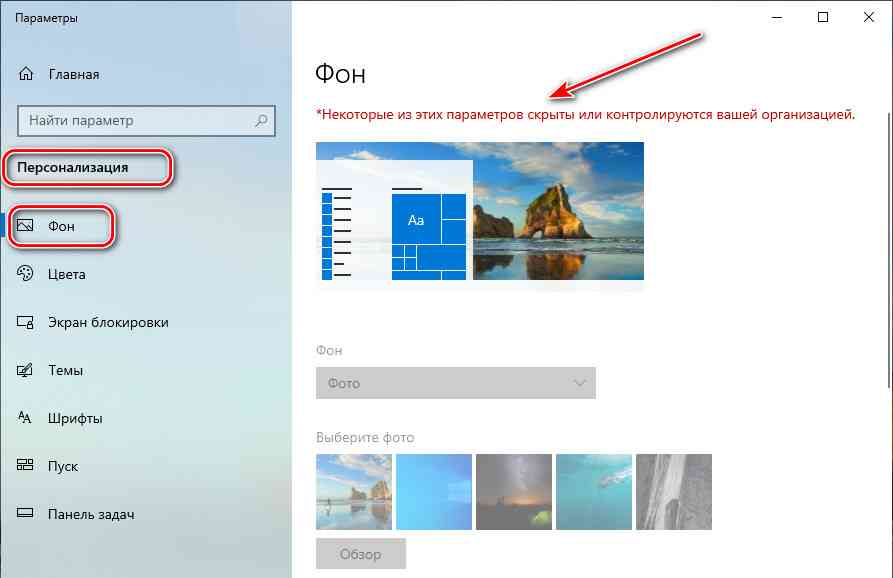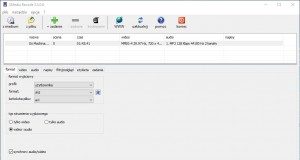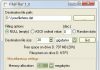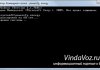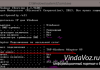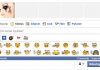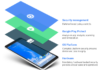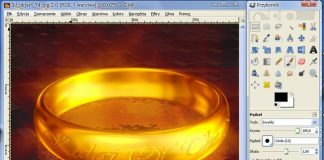Як встановити свої дефолтні шпалери windows і заборонити їх міняти? операційна система windows передбачає можливість налаштування картинок робочого столу, які безальтернативно застосовуються до всіх наявних в системі призначених для користувача облікових записів, а також до створюваних нових. Ця можливість існує в першу чергу для компаній, яким важливо будь-яким способом демонструвати корпоративну символіку.
В тому числі шляхом установки брендових картинок в якості шпалер на корпоративних комп’ютерах. Цю можливість можуть використовувати звичайні користувачі зі своїх особистих міркувань. Як же використовувати таку можливість?
Встановити дефолтні шпалери із забороною їх зміни можна на комп’ютері з будь-якою актуальною версією windows, але тільки в редакції починаючи з pro . Якщо у вас редакція home , в принципі, це також можливо, але для цього необхідно реалізувати в операційній системі доступ до групових політиків, до їх редактора gpedit.msc, за допомогою якого ми і будемо вирішувати поставлене завдання. Реалізувати в windows home gpedit.msc можна за допомогою твиков або сторонніх програм.
Насамперед необхідно отримати шлях зображення, яке ми зробимо дефолтними шпалерами windows. Це зображення необхідно перенести в таке місце на диску комп’ютера, щоб воно було доступно для всіх користувачів. Наприклад, ми створимо на диску з папку «шпалери» , в яку помістимо зображення.
Інший приклад: можна додати зображення в якусь з папок зберігання системних шпалер по шляху:
c: windowsweb
Щоб отримати шлях зображення, можемо клікнути його і скористатися кнопкою в провіднику для копіювання в буфер обміну шляху.
Тепер запускаємо редактор gpedit.msc , вбиваємо його назву в системний пошук або командлет “виконати” .
У віконці редактора нам потрібен розділ «конфігурація користувача» . Відкриваємо в ньому “адміністративні шаблони” , потім – «робочий стіл» .
Шукаємо параметр “фонові малюнки робочого столу” . Подвійним кліком відкриваємо цей параметр.
Ставимо значення параметра “включено” . В поле імені фонового малюнка вставляємо скопійований в буфер шлях, тільки прибираємо на початку і кінці лапки. Вибираємо стиль заповнення фонового малюнка, оптимальним варіантом буде заповнення. Тиснемо “застосувати” .
Перезавантажуємося для вступу налаштувань в силу.
Все: тепер налаштоване зображення буде застосовано до робочого столу у всіх наявних на комп’ютері облікових записах. І також це зображення буде в нових облікових записах, якщо ми їх будемо створювати надалі. Це зображення ми не зможемо змінити в налаштуваннях персоналізації. Там, де налаштовуються шпалери будемо бачити повідомлення про контроль цих налаштувань якоїсь організацією. При цьому інші можливості персоналізації будуть нам доступні.